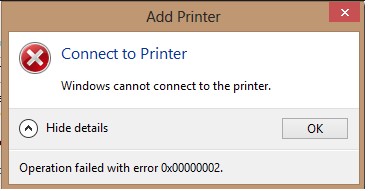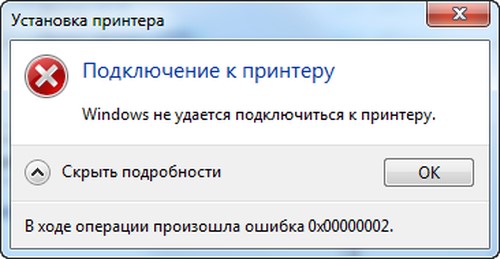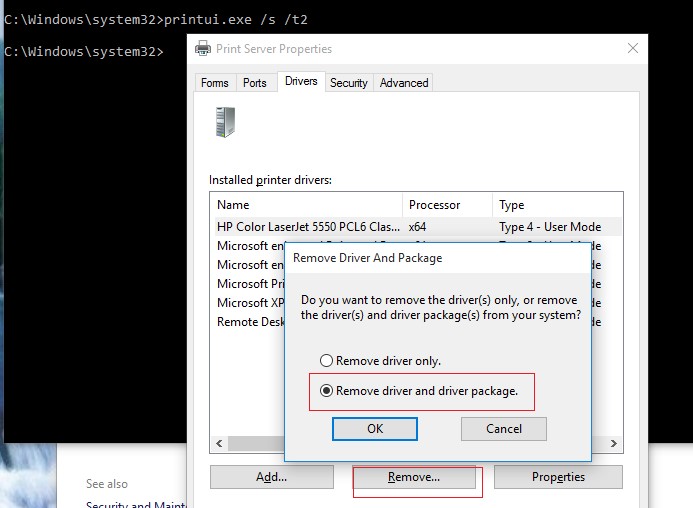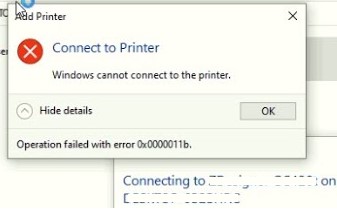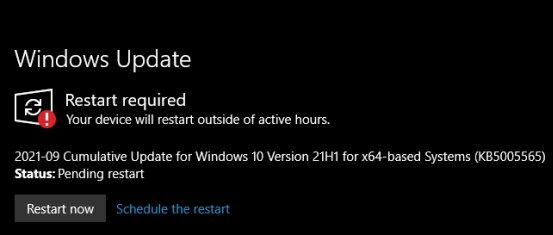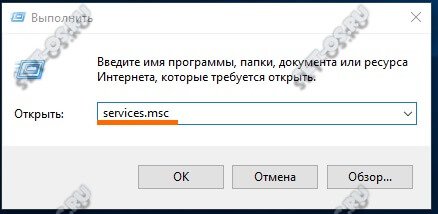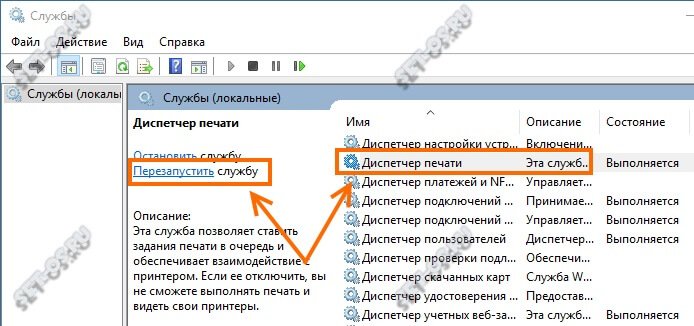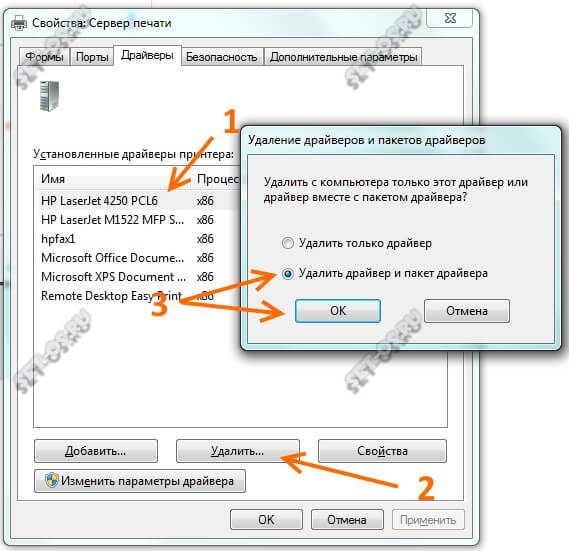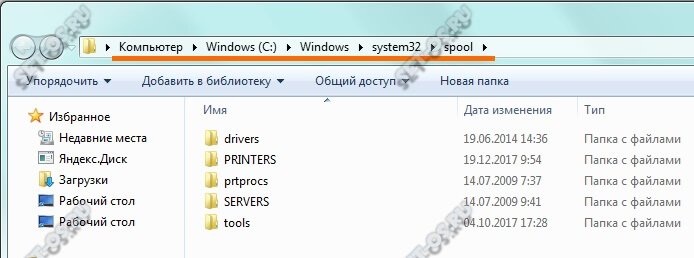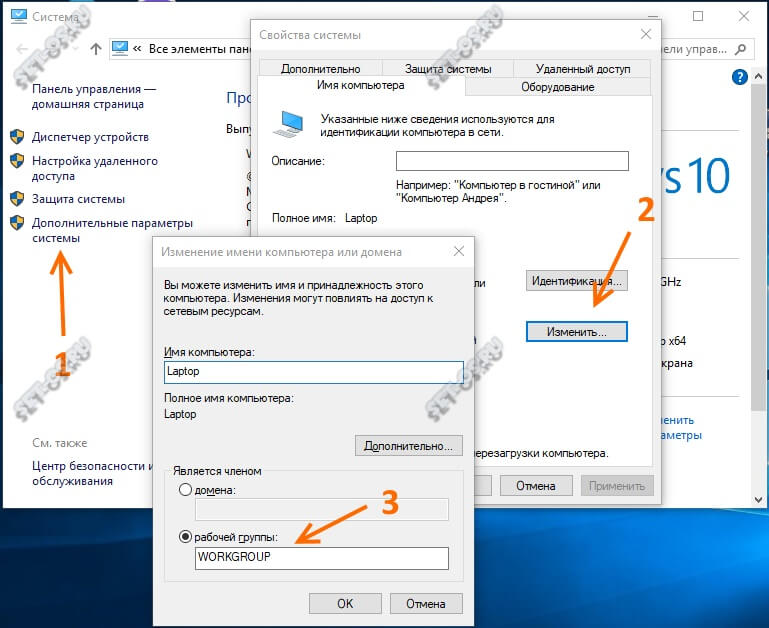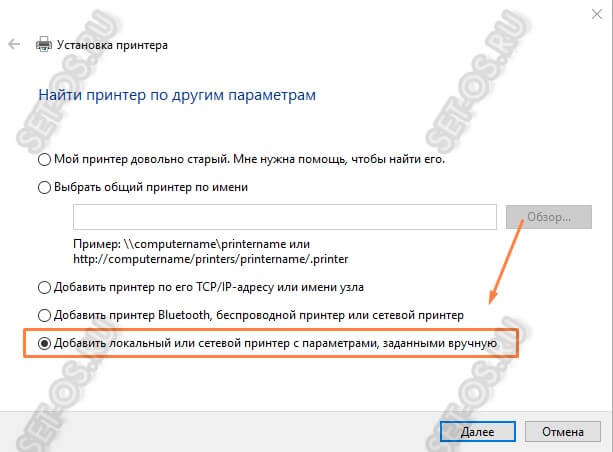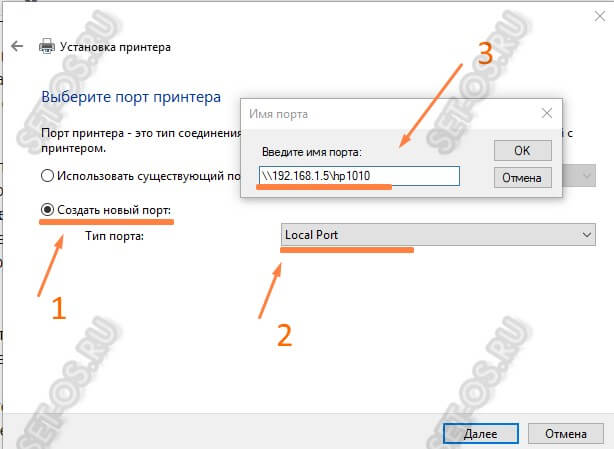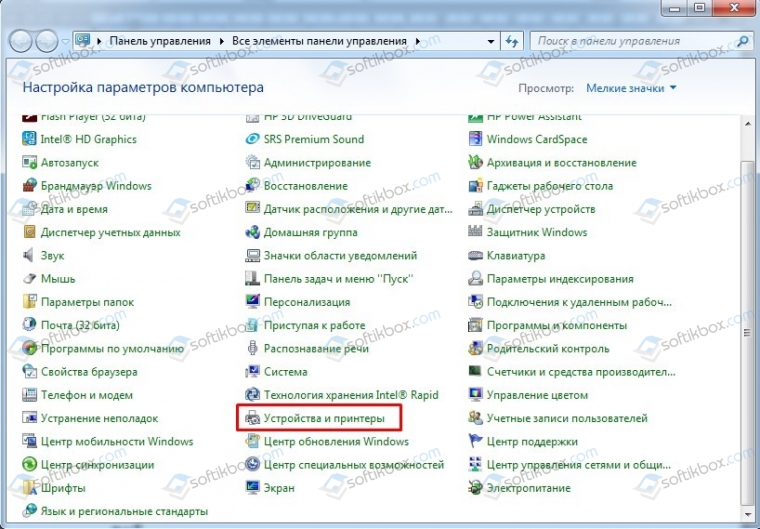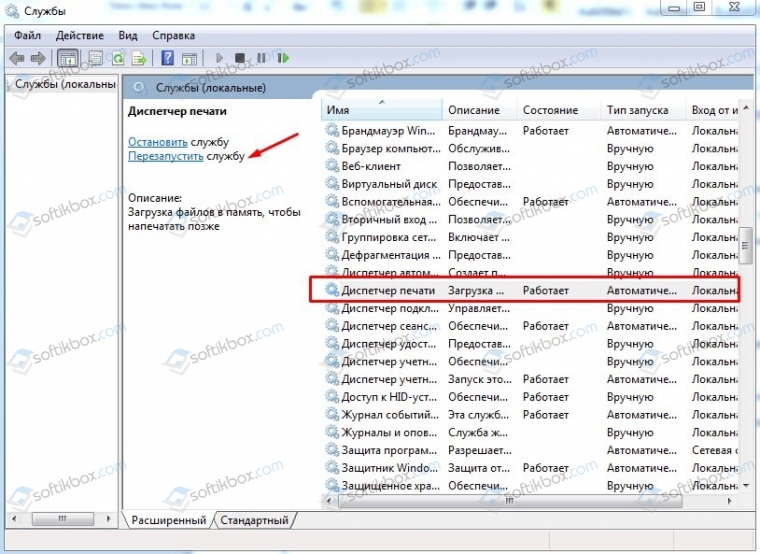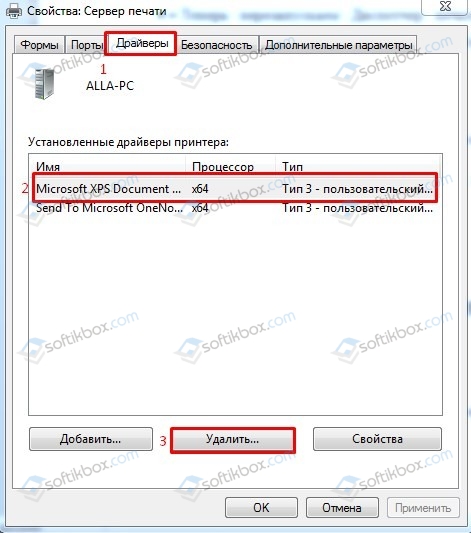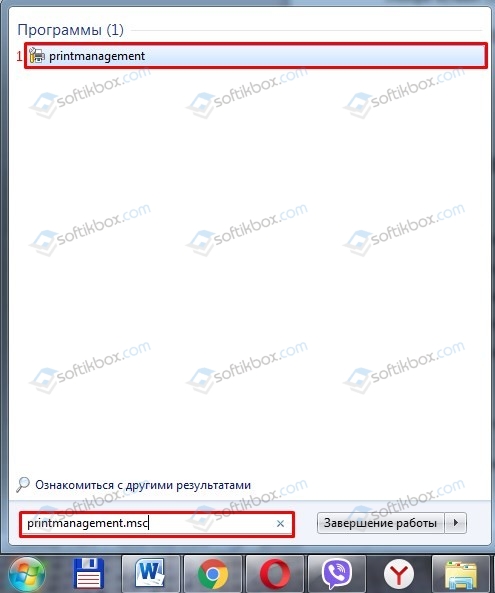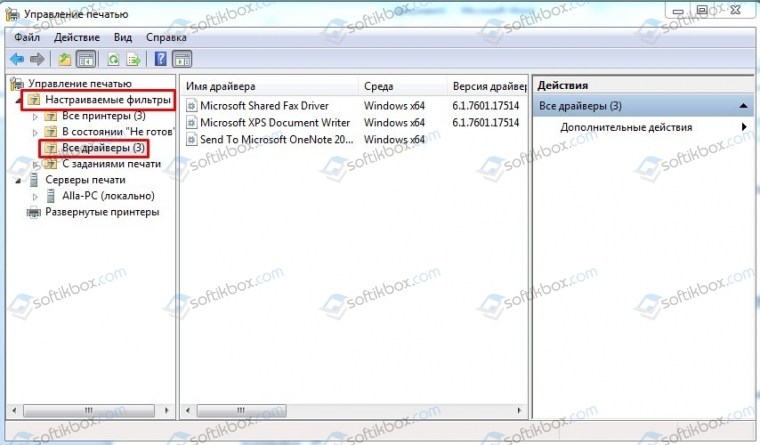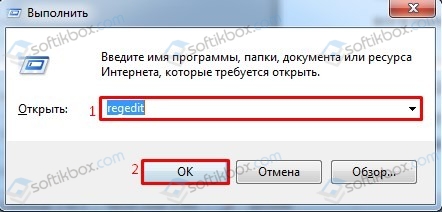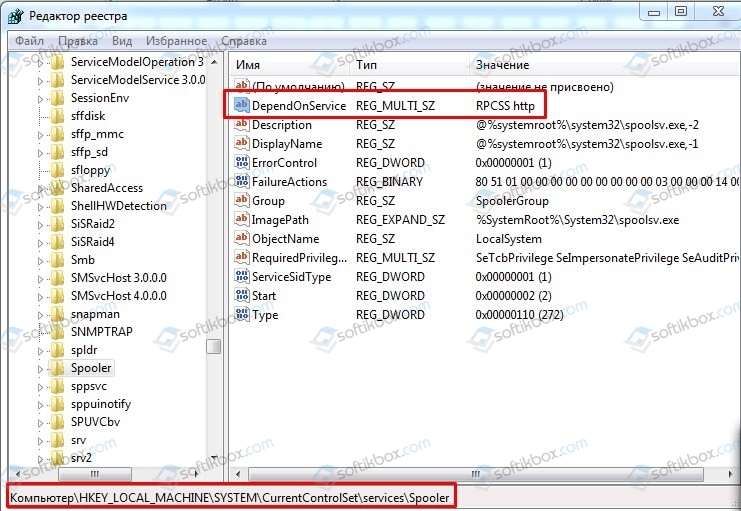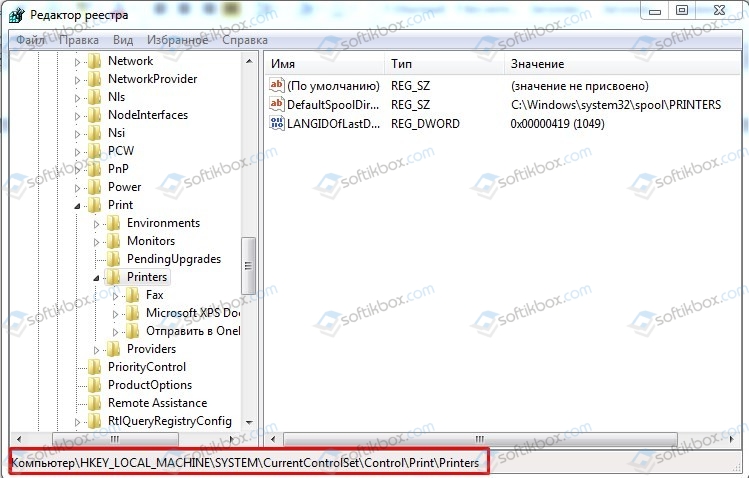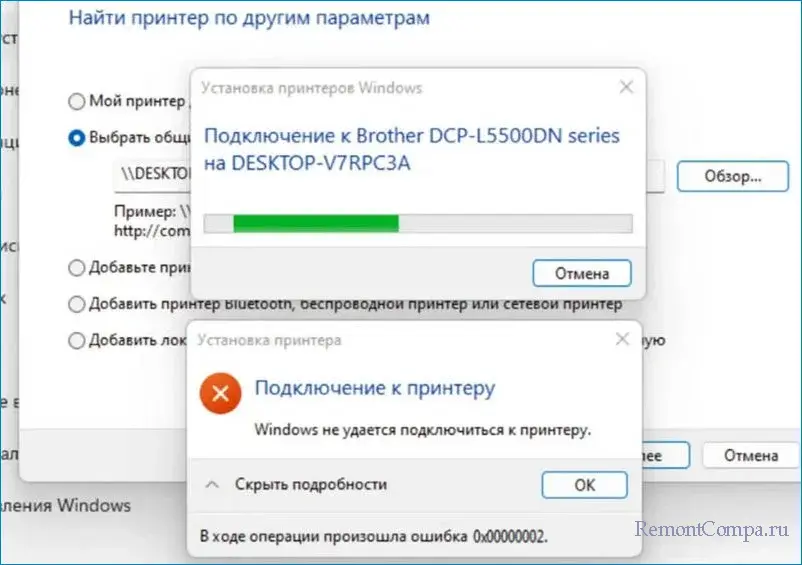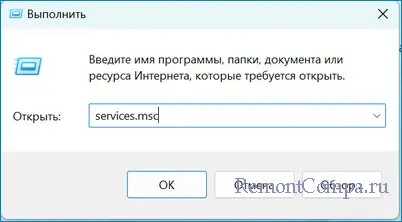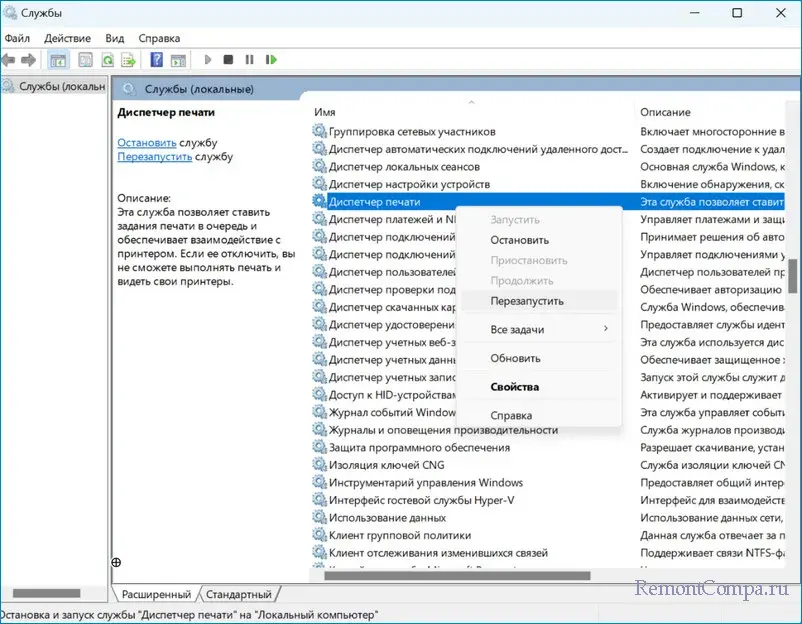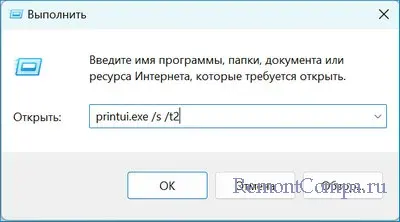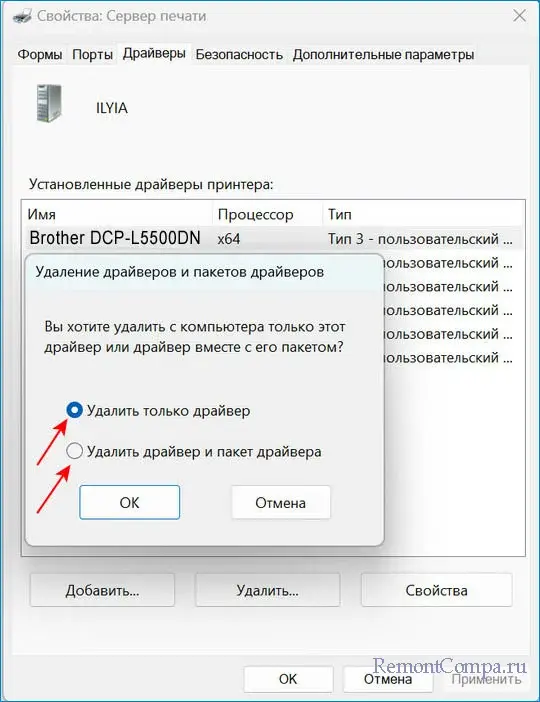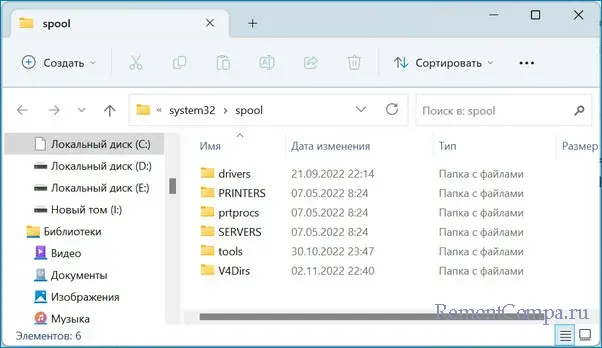В этой статье мы способы решения распространённых ошибок (0x0000011b и 0x00000002), которые могут возникнуть в Windows при подключении сетевых принтеров с удаленных компьютеров (принт-серверов). Найдите в списке ниже ошибку, которая появляется у вас при подключении сетевого принтера и перейдите к решению.
Содержание:
- Ошибка 0x00000002 при установке сетевого принтера
- Ошибка 0x0000011b: Windows не может подключить сетевой принтер
Ошибка 0x00000002 при установке сетевого принтера
Ошибка 0x00000002 может возникнуть при попытке подключить сетевой принтер через принт-сервер и TCP/IP порт как в Windows 10, так и в Windows 7. После того, как вы открыли список сетевых принтеров на удаленном компьютере (через UNC путь в формате
\\computername
), и нажали кнопку Подключить, появляется ошибка:
Connect to Printer Windows cannot connect to the printer. Operation failed with error 0x00000002.
Установка принтера Windows не удается подключиться к принтеру В ходе операции произошла ошибка 0x00000002
Наличие ошибки 0x00000002 чаще всего значит, что драйвер для данного принтера, установленный на компьютере поврежден. В первую очередь стоит попробовать удалить данный драйвер из хранилища драйверов (по аналогии с кейсом об ошибке 0x00000057).
Выполните команду:
printui.exe /s /t2
В списке установленных драйверов найдите драйвер принтера, который вы пытаетесь установить и удалите его, нажав Remove и выбрав опцию удаления Remove driver and driver package.
Перезапустите диспетчер печати (
net stop spooler & net start spooler
) и попытайтесь еще раз подключить принтер.
Скорее всего драйвер установится и принтер подключится успешно.
Если нет, попробуйте такой способ:
- Удалите ветку реестра HKEY_LOCAL_MACHINE\SYSTEM\CurrentControlSet\Control\Session Manager\PendingFileRenameOperations
- Если в папке c:\Windows\System32\spool\prtprocs\x64 есть подкаталоги с именами от 1 до 499, удалите все эти подкаталоги и файлы кроме winprint.dll
- Удалите все Print Processors и драйвера (за исключением winprint) из ветки HKLM\SYSTEM\CurrentControlSet\Control\Print\Environments
- Перезагрузите компьютер и установите принтер
Ну и как обходной вариант, если предыдущие не сработали, подключите принтер через UNC адрес по инструкции из статьи Печать на сетевом принтере на Windows 10 из-под XP.
Ошибка 0x0000011b: Windows не может подключить сетевой принтер
Массовая проблема с подключением сетевых принтеров Windows с ошибкой 0x0000011b началась после установки обновлений безопасности Windows с 15 сентября 2021 года.
При подключении сетевого принтера с удаленного компьютера, на котором открыт общий доступ к принтеру, появляется ошибка:
Connect to Printer Windows cannot connect to the printer. Operation failed with error 0x0000011b.
Данная проблема связана с последними обновлениями безопасности, в которых Microsoft пытается закрыть уязвимость Print Nightmare. К сожалению, обновления не до конца протестированы и вызывают массовые ошибки 0x0000011b.
Для решения проблемы нужно удалить проблемное обновление на компьютере, на котором расшарен принтер (!). В зависимости от версии Windows на компьютере, раздающем принтер нужно удалить одно из следующих обновлений:
- KB5005565 — Windows 10 2004. 20H2 и 21H1
- KB5005566 – Windows 10 1909
- KB5005568 – Windows 10 1809 и Windows 10 LTSC
- KB5005030 — Windows Server 2019
- KB5005613, KB5005627 — Windows Server 2012 R2, Windows 8.1+
- KB5005563 – Windows 7, Windows Server 2008 R2 (у кого есть подписка Extended Security Updates для Windows 7/2008R2)
Для удаления обновления перейдите в Start -> Settings -> Update & Security -> View Update History -> Uninstall updates. Выберите недавно установленное обновление в зависимости от вашей версии Windows (например,
Security Update for Microsoft Windows (KB5005565)
) и нажмите Uninstall.
Или восопльзуйтесь командой (укажите номер обновления для вашего билда Windows):
wusa.exe /uninstall /kb:5005565
Перезагрузите компьютер и попробуйте подключить сетевой принтер вручную или через групповые политики. Обратите внимание, что если пользователи не могут подключить сетевые принтера без прав локального администратора (из-за патча уязвимости PrintNightmare), то вы можете временно разрешить установку принтеров пользователям, выполнив команду:
reg add "HKEY_LOCAL_MACHINE\Software\Policies\Microsoft\Windows NT\Printers\PointAndPrint" /v RestrictDriverInstallationToAdministrators /t REG_DWORD /d 0 /f
После этого пользователь сможет подключить принтер, и вы должны установить значение
RestrictDriverInstallationToAdministrators = 1
.
После удаления обновления его нужно скрыть из установки. В этом случае оно не будет автоматически устанавливаться при следующем цикле сканирования Windows Update.
Вы можете скрыть обновления с помощью официальной утилиты wushowhide.diagcab (https://download.microsoft.com/download/f/2/2/f22d5fdb-59cd-4275-8c95-1be17bf70b21/wushowhide.diagcab) или с помощью PowerShell модуля PSWindowsUpdate:
$HideList = "KB5005565", "KB5005566", "KB5005568"
Hide-WindowsUpdate -KBArticleID $HideList -Verbose
Если вы не можете удалить обновление, тот как обходное решение вы можете подключить сетевой принтер через локальный порт. Например, имя локального порта для подключения принтера с удаленного компьютера может выглядеть так:
\\compname001\HP2035
Описано здесь в статье про другую распространенную ошибку подключения сетевого принтера — 0x0000007e.
Ошибка 0x00000002 при подключении принтера в Windows 7,8 и 10 может возникать по разными причинам, среди которых бывают нерабочие драйверы, ошибка системы, сбои работы сети и т.п. В некоторых случаях причиной может быть и неисправность самого принтера, но это один случай из 1000, как и проблема с USB-кабелем, соединяющим устройства. В основном причина, по которой выскакивает ошибка 0x00000002 при установке принтера, носит программный характер. Соответственно и методы «лечения» должны быть программные. Про это сейчас мы и поговорим!
Перед тем, как следовать указанным ниже советам, сначала убедитесь что Вы скачали правильную версию драйвера принтера с сайта его производителя. В противном случае Вы не сможете исправить ошибку принтера, так как что ни делай, а используя неправильный драйвер операционная система не сможет корректно работать с устройством.
Полная переустановка драйвера
Чаще всего для устранить ошибку 0x00000002 при установке принтера поможет правильная переустановка драйвера. Чтобы это выполнить, надо нажать комбинацию клавиш Win+R и ввести services.msc в строчке «Открыть».
После того, как откроется окно «Служба», нужно в списке сервисов найти строчку «Диспетчер печати» и выделить её щелчком мыши.
После этого слева должны появится несколько ссылочек, среди которых надо найти «Перезапустить службу» и кликнуть по ней. Далее снова открываем окно «Выполнить» комбинацией клавиш Win+R и вводим команду:
printui.exe /s /t2
Вот так это будет выглядеть:
В результате должно появится окно свойств сервера печати. Открываем вкладку «Драйвер» и в списке установленных драйверов находим нужный принтер (если их установлено несколько). Называться он будет в соответствии с моделью принтера. Выделяем его и нажимаем на кнопку «Удалить».
Появится окошко, где надо поставить галку «Удалить драйвер и пакет драйвера» и нажать на «ОК».
И это ещё не всё! Чтобы убрать ошибку принтера 0x00000002, надо в третий раз запустить окно «Выполнить» комбинацией клавиш Win+R и ввести в строку «Открыть» вот такой путь:
%Windir%\system32\spool\
Откроется вот такая папка:
Содержимое её может несколько отличаться от того, что Вы видите на картинке. Это не страшно! Просто полностью удаляем всё что там есть.
Теперь нужно будет перезагрузить компьютер и снова запустить установки принтера. Ошибки больше не должны появится.
Как подсказываем мне моя практика системного администратора, не всегда подключение сетевого принтера проходит без сучка и задоринки. Чаще всего обязательно что-то вылезет. Например, ошибка 0x00000002 «Не удается подключиться к принтеру».
При возникновении проблемы сначала проверьте совпадает ли версия ОС на компьютере, к которому подключен сетевой принтер, с Вашей. Если нет, то скачайте драйвера для этой модели принтера под свою версию Windows и при установке подсуньте их системе.
В тех случаях, когда принтер уже подключался к этому компьютеру ранее и перестал работать — попробуйте полностью удалить его драйвер представленным выше способом.
Если с драйверами всё в порядке — смотрите следующие советы:
Способ 1. Чаще всего так происходит из-за того, что компьютер вылетел из рабочей группы. Чтобы вернуть его обратно, надо открыть свойства системы комбинацией Win+Pause. В правой его части будет меню, где надо выбрать пункт «Дополнительные параметры системы».
Откроется второе окно, где на вкладке «Имя компьютера» надо нажать на кнопку «Изменить». В третьем окне надо прописать название своей рабочей группы и нажать на кнопку «ОК». После этого попробуйте вновь установить устройство.
Способ 2. Так же, причиной появления ошибок установки сетевого принтера может стать работа брандмауэра или фаервола. Попробуйте временно приостановить его работу и попробовать поставить принтер снова.
Если эта хитрость сработала, то нужно в настройках сетевого экрана открыть следующие порты:
UDP 1900, 3702, 5355, 3702, 5355
TCP 2869, 5357, 5358
Способ 3. Такое решение предлагают разработчики Windows 10 из компании Майкрософт.
Нажимаем кнопку «Пуск», открываем Параметры > Устройства > Принтеры и сканеры и нажимаем на кнопку «Добавить».
Если система не найдёт устройство сама — кликните по ссылке «Необходимый принтер отсутствует в списке». Появится такое окно:
Выбираем пункт «Добавить локальный или сетевой принтер с параметрами, заданными вручную». На следующем шаге надо выбрать пункт «Создать новый порт» — «Local Port»:
Нажимаем на на «Далее» и появляется ещё одно маленькое окошечко, в которое надо ввести сетевой путь к принтеру вот в таком формате:
\\IP-адрес компьютера\имя принтера
В моём случае он выглядит так: \\192.168.1.5\hp1010. Нажимаем на ОК. Система предложит выбрать драйвер для установки. Если подходящего нет — нажимаем на кнопку «Установить с диска» и показываем путь к папке с предварительно распакованными драйверами. После этого установка должна успешно завершится.
P.S.: Если ни один из указанных советов Вам не помог — попробуйте воспользоваться специальным универсальным драйвером принтера. Большинство производителей выпускает такие для своих принтеров.
Иногда может помочь установка принтера сначала непосредственно на сам ПК, а затем уже установка его же, но по сети.
26.11.2018
Просмотров: 8707
Подключение сетевого принтера через порт IP или TCP, а также принт-сервер – простая процедура, которую выполняют все офисные работники или пользователи нескольких персональных компьютеров. Однако в ряде случаев появляется синий экран смерти с сообщением DEVICE_QUEUE_NOT_BUSY или ошибка 0x00000002, указывающие на то, что драйвер принтера не установлен, не найден или поврежден.
Читайте также: Как исправить ошибку 0x000003eb при установке принтера?
На Windows 7 ошибка 0x00000002 Драйвер принтера не установлен возникает редко, однако её решение требует определенных усилий. Поэтому, если не удается установить драйвер принтера и возникает ошибка 0x00000002, стоит воспользоваться следующими советами.
Способ 1. Удаляем принтер и его драйвера
- Жмем «Пуск», «Панель управления» и выбираем «Устройства и принтеры».
- Теперь перезапускаем Диспетчер печати. Для этого нужно открыть «Службы», «Диспетчер печати». Остановить службу, а потом вновь её запустить. Или, еще лучше, просто Перезапустить.
Теперь нужно удалить драйвер принтера. Для этого выполняем следующее:
- Жмем «Пуск» и выбираем «Выполнить». Или сразу жмем «Win+R» и вводим «printui /s /t2».
- Откроется новое окно. Переходим во вкладку «Драйвер». Выбираем ошибочный драйвер и кликаем «Удалить».
- Далее в поисковой строке вводим «printmanagement.msc» (без кавычек).
- Откроется окно «Управление печатью». Находим «Настраиваемые фильтры», а затем переходим во «Все драйверы».
- Удаляем пакет драйвера, который вызывает сбой.
- Перезагружаем компьютер и повторяем попытку подключения сетевого принтера.
Способ 2. Установка нового драйвера
Если не удается установить драйвер принтера и ошибка 0x00000002 постоянно мешает, вызывая BSoD, стоит установить официальный драйвер от разработчика устройства или загрузить «Универсальный драйвер печати». Однако важно отметить, что установка универсального драйвера от Microsoft может не решить проблему.
Способы 3. Очистка системы и реестра от старых драйверов
Если ошибка 0x00000002 возникает на старой сборке Windows 7 и ранее вы удалили сбойный драйвер, стоит очистить реестр и систему от более старого программного обеспечения. Это сделать можно следующим способом.
Для начала очищаем папку Spool. Однако, учитывая то, что её постоянно использует Диспетчер печати, её удалить можно только в безопасном режиме.
Пусть к папке следующий: С:\Windows\System32\Spool. В этой папке нас интересует содержимое следующее:
- C:\Windows\System32\spool\prtprocs\w32x86 – удаляем все, кроме файла winprint.dll.
- C:\Windows\System32\Spool\Printers – удаляем все данные об установленных принтерах
- C:\Windows\System32\Spool\Drivers\w32x86 – чистим директорию от всех файлов, которые ранее были установлены (в системах x64 путь Drivers\x64).
Очистив папку Spool, перезагружаемся в нормальном режиме и устанавливаем заново драйвера для подключаемого принтера.
Теперь нужно очистить реестр от старых файлов, которые были созданы принтером и его программным обеспечением. Для этого выполняем следующее:
- Жмем «Win+R» и вводим «regedit».
- Проверяем состояние компонентов, от которых зависит служба Spooler. Для этого переходим по ветке «HKEY_LOCAL_MACHINE\SYSTEM\CurrentControlSet\Services\Spooler». Здесь смотрим параметр «DependOnService». Должно быть указано значение RPCSS. Так же, могут быть указаны другие значения, их удалять не нужно. Главное, что бы было RPCSS.
- Теперь удаляем все печатающие устройства, которые были установлены в системе. Переходим по ветке «HKEY_LOCAL_MACHINE\System\CurrentControlSet\Control\Print\Printers», где развернув её, появится весь список принтеров. Для их удаления мы можем воспользоваться клавишей «Delete».
- Очищаем реестр от записей старых драйверов. Разворачиваем ветку «HKEY_LOCAL_MACHINE\System\CurrentControlSet\Control\Print\Environments\WindowsNTx86\Drivers\Version-3» (в х64 битных операционных системах нужно открыть …\Environments\Windows NTx64\Drivers\Version-3). Удаляем весь перечень драйверов установленных в системе.
- В ветке «HKEY_LOCAL_MACHINE\SYSTEM\CurrentControlSet\Control\Print\Monitors», список параметров должен выглядеть следующим образом.
- BJ Language Monitor
- Local Port
- PJL Language Monitor
- Standard TCP/IP Port
- USB Monitor
Оставляем этот список, а все остальное удаляем.
Перезагружаем систему, устанавливаем новые драйвера и подключаем принтер.
В случае, если решить проблему не удалось, стоит откатить систему до более раннего состояний, проверить Windows 7 на вирусы и протестировать подключаемое устройство на другом ПК. Возможно, принтер не совместим с ОС или компонентами системной сборки.
Последнее время много пользователей при подключении сетевого принтера начали получать уведомление об ошибке 0x00000002. Причём проблема существует практически на всех версиях Windows. Очень редко это может указывать на поломку самого устройства. Однако в большинстве случаев причина в драйверах.
Ошибка принтера 0x00000002
1. Нажимаем Win+R, печатаем «services.msc» и щелкаем «Ок».
2. В перечне находим «Диспетчер печати» и нажимаем на него ЛКМ.
3. По левую сторону находим строку «Перезапустить службу» и кликаем по ней. В большинстве случаев после этого проблема ликвидируется.
4. Теперь опять вызываем окно «Выполнить» с помощью сочетания Win+R. Прописываем «printui.exe /s /t2» и щелкаем «Ок».
5. В разделе «Драйвер» находим свой принтер и нажимаем «Удалить».
6. В следующем окне ставим отметку на «Удалить драйвер и пакет драйвера» и нажимаем Enter.
7. Теперь в третий раз жмём Win+R, вводим «%Windir%\system32\spool\ и подтверждаем.
8. С открывшейся папки удаляем все содержимое и перезапускаем ПК. Пробуем заново подключить принтер.
Если вышеописанные действия не помогли, то делаем следующее:
1. Открываем проводник и проходим по маршруту
C:\Windows\System32\spool\prtprocs\x64.
2. Здесь нам необходимо удалить директории начиная с первой и заканчивая 500-ой.
3. Опять пробуем воспользоваться принтером. При этом служба печати должна быть выключена.
Если проблема так и не решена, приступаем к таким действиям:
1. Win+R. Вводим «regedit». Подтверждаем действие.
2. Проходим по маршруту
HKEY_LOCAL_MACHINE\SYSTEM\CurrentControlSet\Control\Print\Environments.
3. Избавляемся от всех каталогов, кроме winprint, его оставляем.
4. Теперь переходим
HKEY_LOCAL_MACHINE\CurrentControlSet\Control\Session Manager. Тут избавляемся от PendingFileRenameOperations.
5. Перезагружаем сервак печати и проверяем результат.
По окончанию произведённых действий устанавливаем новые драйвера. Как обычно, лучше их скачать на сайте производителя принтера. К тому же можно использовать универсальные драйвера. Достаточно часто производители печатающей техники их выпускают. Также иногда ошибка может появляться из-за неверно выбранной битности драйвера.
Если причиной появления ошибки были драйвера, то сейчас, скорее всего, у вас все заработает. В случае если проблема не в драйверах, то пробуем следующее:
1. Нажимаем Win+Pause. Щелкаем на «Дополнительные параметры системы».
2. В открывшемся окне выбираем «Изменить».
3. Теперь вписываем название рабочей группы и нажимаем «Ок».
4. Проверяем работу принтера.
Такой метод будет работать если ПК вышел из рабочей группы. Мы просто вернули его назад.
Иногда могут помочь такие действия:
1. Нажимаем Win+I. Здесь выбираем «Устройства». После «Принтеры и сканеры». Жмём «Добавить «.
2. Windows скорее всего найдёт ваше устройство. Однако, если нет, то ставим отметку на «Необходимый принтер отсутствует в списке».
3. Теперь ставим чекбокс на «Добавить локальный или сетевой принтер с параметрами, заданными вручную» и переходим к следующему шагу.
4. Тут нажимаем «Создать новый порт» — «Локальный порт».
5. После нажатия на «Ок» будет предложено указать название порта. Вводим в таком формате «\\IP-адрес ПК\название принтера».
6. Теперь винда предложит вам драйвера. Выбираем нужный. В случае если такового не имеется выбираем «Установить с диска» и указываем путь к заранее скачанному каталогу с дровами.
Причиной может быть также срабатывание брандмауэра, антивируса и файервола. В таком случае все просто, останавливаем их работу и пробуем заново подключиться.
Изредка проблема исчезает после установки обновлений операционной системы. Проще всего это конечно сделать через центр обновлений.
Содержание
- 1 Как изменить настройки записи дампа памяти?
- 2 Удаление пакета драйверов
- 3 Описание синего экрана
- 4 Дополнительные и универсальные драйвера
- 5 Возможные причины появления проблемы
- 5.1 При подключении принтера
- 5.2 После установки обновлений
- 5.3 После установки/обновления программ
- 5.4 После установки нового оборудования
- 6 Способы переустановки
- 7 Папка Spool и реестр системы
- 8 Чистая загрузка, или Безопасный режим Windows
- 9 Надежный способ инициализации периферийного
- 10 Настройки сети
- 10.1 Рабочая группа
- 10.2 Брандмауэр и антивирус
- 10.3 Локальный порт
- 11 Проверка обновлений Windows
- 12 Проверка на вирусы
- 12.1 Malwarebytes Anti-Malware
- 12.2 Dr.WebCureit
- 13 Windows не удается подключиться к принтеру, решаем за минуту | Настройка серверов windows и linux
- 13.1 Возможные причины ошибки доступа к принтеру
- 13.2 Разновидность ошибки
- 13.3 Решение проблемы с подключением к принтеру
- 13.4 Дополнительные методы решения ошибок 0x00000002, 0x0000000a, 0x00000006, 0x00000057
- 14 Включение службы Диспетчер печати
- 15 Подключение принтера через локальный порт
- 15.1 Очистка или замена папки spool
- 16 Почему возникают ошибки драйвера, который ранее установлен
- 17 Способы как без ошибок подключить сетевой принтер
Как изменить настройки записи дампа памяти?
Когда отображается BSOD со словами «STOP Error 0x2: DEVICE_QUEUE_NOT_BUSY», операционная система перестает работать и запрашивает выключение / перезапуск. В зависимости от настроек вашей системы перезагрузка может начаться автоматически. Чтобы просмотреть и, при необходимости, изменить настройки действий системы при возникновении ошибки, выполните следующие действия:
- Нажмите комбинацию клавиш победа + R.
- В открывшемся окне введите «система управления» и нажмите ОК.
- Откройте раздел «Панель управления системой». Справа выберите Дополнительные параметры системы».
- В маленьком окне выберите вкладку «Дополнительно», в ней запись «Автозагрузка и восстановление» и нажмите «Параметры».
- В разделе «Системная ошибка» необходимо установить флажок «Записывать событие в системный журнал» и, если вы не хотите вручную перезагружать компьютер после ошибки, выберите «Выполнить автоматический перезапуск».
- В разделе «Запись отладочной информации» выберите «Дамп памяти завершен».
Важно! Если синий экран не позволяет системе загрузиться, см. Шаг 4. Чистая загрузка или безопасный режим Windows.
Удаление пакета драйверов
- С помощью клавиши Windows + сочетания клавиш R и ввода команды printui / s попадаем в окно сервера печати.
- Переходим во вкладку «Драйвер».
- Найдите свой принтер в списке.
- Нажмите кнопку «Удалить». Затем мы выбираем удаление всего пакета.
- Перейдем к очистке системной папки и реестра Spool.
Описание синего экрана
На фото ниже показан пример синего экрана с ошибкой 0x00000002:
важно только то поле, где название ошибки написано заглавными латинскими буквами и поле с технической информацией — код ошибки и 4 параметра в скобках. Для некоторых ошибок с помощью параметров можно более точно определить причину проблемы — к данной ошибке это не относится. Кроме того, иногда может быть указано имя библиотеки / файла драйвера, которое стало возможной причиной ошибки.
важно понять, почему стала появляться ошибка.
Дополнительные и универсальные драйвера
Если в вашей локальной сети используются компьютеры и ноутбуки с разными версиями Windows (XP, 7, 8, 10) и разрядностью (32 или 64 бит), вам необходимо установить соответствующие версии драйверов.
- Находим наш принтер в списке установленных устройств в панели управления.
- Перейдите в «Свойства принтера».
- Затем во вкладку «Доступ».
- Внизу находим и нажимаем кнопку «Еще».
- В окне отметьте нужные версии и установите.
Использование универсального драйвера, которым комплектуют свою продукцию все производители полиграфического оборудования, поможет избавиться от ошибки 0x00000002, если она возникает из-за конфликта программного обеспечения принтера на разных версиях операционной системы.
Чтобы использовать эту опцию, вам необходимо:
- Скачайте с сайта производителя.
- Удалите названные драйверы устройств со всех клиентов.
- Установите универсальный драйвер на все ПК, использующие принтер.
Возможные причины появления проблемы
При подключении принтера
Иногда возникает ошибка при подключении или установке сетевого принтера. В этом случае могут появиться следующие сообщения: «Не удается подключиться к принтеру. Ошибка 0x00000002 во время работы» или «Драйвер принтера не установлен. Операция не может быть завершена». Это связано с тем, что драйвер принтера не запускается из-за ошибки.
Чтобы исправить это, вам необходимо загрузить последнюю версию драйвера и установить ее на веб-сайте производителя принтера. Для старых принтеров производители часто не обновляют драйверы для современных операционных систем. Поэтому вам следует обратиться к универсальным драйверам принтера вашего производителя, например: HP Universal Print Driver, Canon Generic Plus PCL6 Driver, Epson Universal Print Driver, у каждого производителя свои собственные.
Важно! Помните, что для установки драйверов требуются права администратора на компьютере. Если установка пакета драйверов не решает проблему, вам необходимо установить принтер отдельно, используя только драйвер принтера без дополнительного программного обеспечения, которое поставляется с полным набором драйверов:
- Нажмите «Пуск», выберите «Панель управления» и дважды щелкните «Устройства и принтеры».
- Щелкните Добавить принтер».
- Выберите «Добавить локальный принтер».
- Следуйте инструкциям, чтобы завершить установку. Во время установки выберите нужную папку с драйверами и выберите версию драйвера, соответствующую вашей модели оборудования.
Если при подключении к принтеру по сети возникает ошибка, важно убедиться, что версии драйверов на сервере и клиенте совпадают. Если версии разные, удалите устаревшую версию драйвера на клиенте через оснастку принтера и установите ее с сервера.
После установки обновлений
Если ошибка появилась после недавно установленных обновлений системы, попробуйте их удалить. Иногда обновления устанавливаются непосредственно во время выполнения, и пользователь может этого даже не заметить. Выполните следующие действия, чтобы проверить, когда были установлены последние обновления:
- Нажмите комбинацию клавиш победа + R.
- В открывшемся окне введите «appwiz.cpl» и нажмите ОК.
- Щелкните Просмотреть установленные обновления».
- Отсортируйте их по дате установки: для этого нажмите на поле «Установлено», если даты установки последних обновлений совпадают или близки (ранее) к тому времени, когда возникла проблема, удалите обновления. Щелкните правой кнопкой мыши обновление, которое хотите удалить, и выберите «Удалить».
- Повторите эту процедуру для всех подозрительных обновлений, перезагрузите компьютер.
После установки/обновления программ
Если ошибка появилась после установки программы:
- Нажмите комбинацию клавиш победа + R.
- В открывшемся окне введите «appwiz.cpl» и нажмите ОК.
- Отсортируйте программы по дате установки, щелкнув поле «Установлено», выберите недавно установленную программу, которая могла вызвать проблему, щелкните правой кнопкой мыши и щелкните «Удалить», чтобы перезагрузить компьютер.
После установки нового оборудования
Если проблема не исчезнет после установки нового оборудования, попробуйте отключить новое оборудование. Если по какой-либо причине это невозможно или очень нежелательно, проверьте совместимость оборудования с вашей операционной системой. Для этого найдите модель вашего оборудования на сайте производителя и ознакомьтесь с системными требованиями.
Если описанное выше не работает, попробуйте автоматически обновить драйвер для вашего нового устройства. Из-за этого:
- Нажмите комбинацию клавиш победа + R.
- В открывшемся окне введите «devmgmt.msc» и нажмите ОК.
- На экране появится диспетчер устройств, найдите нужное устройство, щелкните его правой кнопкой мыши и выберите «Обновить драйвер…».
- Выберите «Автоматический поиск обновленных драйверов».
- После обновления драйверов перезагрузите компьютер.
Способы переустановки
Проблема печати часто возникает при следующих вариантах переустановки (см. Фотографии и снимки экрана):
- Поиск ПО через Windows;
- Включение на LocalPort (при установке из Панели управления введите адрес в виде: //192.168.0.3/MyPrinter — адрес рабочей станции и имя устройства необходимо указывать через косую черту);
- Установка с диска;
- Остановить и перезапустить спойлер печати (Диспетчер печати) при подключении устройства;
- Очистка папки спула в Windows.
Установка драйвера
Папка Spool и реестр системы
Убедитесь, что вы остановили службу печати, чтобы система могла удалить файлы из папки.
Очистка папки:
- Определите диск, на котором установлена Windows. Скорее всего, это «C:».
- Найдите папку c: Windows System32 spool prtprocs x64.
- В нем мы удаляем каталоги с именами от 1 до 500.
- Попытка распечатать на принтере. Если ошибка 0 × 00000002 не исчезла, приступаем к настройке сети.
Исправьте реестр:
- Зайдите в реестр через кнопку «Пуск» и содержащуюся в нем строку поиска с словом «regedit».
- Найдите ветку HKEY_LOCAL_MACHINE SYSTEM CurrentControlSet Control Print Environments. В нем он удаляет все ветки, кроме winprint.
- Удалите PendingFileRenameOperations в HKEY_LOCAL_MACHINE CurrentControlSet Control Session Manager. Может и отсутствовать.
- Не забудьте запустить сервер печати.
Чистая загрузка, или Безопасный режим Windows
Если вы не можете войти в Windows в обычном режиме, вам необходимо выполнить чистую загрузку Windows или войти в операционную систему (далее ОС) в безопасном режиме. Для этого в системах XP, Vista, 7 вам нужно нажать клавишу F8 во время загрузки операционной системы. Иногда вы также можете выбрать опцию «Загрузить последнюю удачную конфигурацию» — это не влияет на пользовательские файлы, а только на системные изменения.
В Windows 8 не всегда можно войти в безопасный режим с помощью клавиши F8. Другой вариант ввода — Shift + F8. К счастью, системы Windows 8 и 10 предлагают выбор вариантов восстановления и чистой загрузки в случае возникновения проблем:
- Для начала вы можете попробовать нажать на опцию «Сброс».
- Если это не помогает, повторите алгоритм еще раз, нажав F8, выберите параметр «Восстановить», нажмите «Дополнительные параметры» — «Восстановление системы с помощью точки восстановления».
- Если это не помогло, повторите вышеуказанные шаги, затем «Параметры запуска» — Перезагрузите.
- После перезагрузки появится список параметров, нажмите F4, если вы хотите загрузиться в безопасном режиме, F5 — безопасный режим с поддержкой сетевого драйвера, если требуется Интернет.
- После нажатия клавиши Windows 8 загрузится в соответствующем режиме. Вы сможете удалять программы, обновления, проверять на вирусы в системе.
Надежный способ инициализации периферийного
В вашем конкретном случае может работать один из перечисленных вариантов. В этом случае можно использовать еще один, который помогает в 95% случаев.
Инструкция по установке по сети:
- Перейдите в Панель управления в разделе «Управление сетью и общим доступом»;
- Перейдите на вкладку и укажите сетевой адрес нужного компьютера. То же самое можно сделать через проводник;
- На экране, если у вас есть доступ, появится список папок и печатающее устройство;
- Щелкните его правой кнопкой мыши и выберите «Подключиться»;
- Выполните инициализацию.
Как правило, этот вариант позволяет избежать ситуации, когда драйвер принтера не установлен логически и возникает ошибка 0x00000002. Этот метод предполагает, что сетевые устройства физически подключены, что на практике предполагает правильную инициализацию.
Найдите принтер в списке
Настройки сети
Рабочая группа
Мы дважды проверяем, что все компьютеры или ноутбуки, используемые при работе с проблемным принтером, находятся в одной рабочей группе. На каждом из них перейдите в свойства ПК и посмотрите, что указано в поле «Рабочая группа». На всех ПК должно быть указано одно и то же.
Брандмауэр и антивирус
Отключите брандмауэр и антивирус, если он у вас установлен.
В этом случае рекомендуется отключить его только для того, чтобы найти и исправить ошибку в принтере. В будущем службы защиты должны быть запущены, но для сетевого устройства должны быть настроены исключения. UDP-порты 3702, 5355, 137, 138, 1900 и TCP 5357, 5358, 139, 445, 2869 должны быть открыты.
- В строке поиска кнопки «Пуск» введите слово «Брандмауэр». В найденном списке щелкните соответствующую ссылку.
- Слева выберите ссылку «Включить» или «Отключить».
- Для каждого типа сети выберите значение напротив красного экрана.
- Сохраните изменения.
Локальный порт
По сути, это будет установка сетевого устройства.
- Зайдите в панель управления устройством. Windows + R и команда управления принтерами помогут вам сделать это быстро.
- Нажмите кнопку с надписью «Установить» на верхней панели».
- В новом окне выберите «Локальный».
- Мы создадим новый порт типа «Локальный порт».
- Имя порта указывает IP-адрес устройства и его сетевое имя. Подробнее о том, как узнать IP-адрес, читайте в нашей статье.
- Далее необходимо установить необходимые драйверы. Следуйте инструкциям мастера установки.
- Наконец, попробуйте распечатать тестовый лист.
Проверка обновлений Windows
Если вы недавно не добавляли какие-либо программы или устройства в свою систему, но начинает появляться ошибка 0x0000002, мы рекомендуем вам проверить наличие обновлений. Перед этим убедитесь, что ваш компьютер подключен к Интернету.
Из-за этого:
- Нажмите комбинацию клавиш победа + R.
- В открывшемся окне введите «проверить наличие обновлений» и нажмите «ОК.
- Откроется Центр обновления Windows. Щелкните Проверить наличие обновлений».
- Как только система найдет необходимые обновления, отобразится кнопка «Установить сейчас».
- Установите обновления, перезагрузите компьютер.
Проверка на вирусы
Синий экран также может быть вызван вирусом, который повреждает системные файлы. Практически все основные производители антивирусов предлагают хорошие бесплатные утилиты для сканирования вашего компьютера на вирусы.
Предлагаем 2 варианта программы.
Malwarebytes Anti-Malware
Вам просто нужно запустить скачанный файл, принять условия лицензии, после установки нажать «Начать проверку». Программа сама скачивает новые базы, после проверки выводит отчет со всеми найденными опасными файлами и вариантами выбора действий для каждого из них. 14 дней бесплатного использования достаточно для разовой проверки.
Dr.WebCureit
Запустите загруженный файл, примите условия, нажмите «Начать сканирование» или «Выбрать элементы сканирования», если вы хотите выбрать себя или добавить области для сканирования. После проверки появится отчет со всеми найденными опасными файлами и вариантами выбора действий для каждого из них. Из минусов — только на английском.
Windows не удается подключиться к принтеру, решаем за минуту | Настройка серверов windows и linux
Добрый день! Уважаемые читатели и гости блога Pyatilistnik.org. В прошлый раз я подробно объяснил вам, как решить проблему, с распечаткой с ошибкой «Диспетчер печати не существует», это всего лишь одна из тысячи, с которыми вы можете столкнуться.
Сегодня я собираюсь показать вам, что делать, если при попытке установить принтер, будь то локальный или на терминальной ферме, вы получаете ошибку входа в систему, из-за которой ваша ОС Windows не может подключиться к принтеру, несмотря на то, что у вас есть полные права.
Как обычно, все оказывается очень просто.
Возможные причины ошибки доступа к принтеру
Давайте сначала опишем мою ситуацию.
На Windows Server есть терминальная ферма, если кто-то не знает, что это такое, то это мощный сервер или группа серверов, к которым пользователи получают доступ извне для работы с установленными на них приложениями, что сейчас является очень распространенным вариантом в целом и средние предприятия… Пользователь, работающий на терминальном сервере, пытается распечатать документ, но его принтер вообще не отображается или, когда он пытается получить к нему доступ, он получает сообщение об ошибке:
Подключение к принтеру: Windows не может подключиться к принтеру. В доступе отказано
И это сообщение может быть с локальным устройством до последней версии Windows 10 Fall Creators Update.
Возможные причины, на которые стоит обратить внимание:
- Контроль прав доступа к принтеру актуален для корпоративных принтеров, где системные администраторы разрешают использование устройства по принципу групп, подробнее читайте в статье о безопасности принтера и разграничении прав.
- Проблема с драйверами устройств, см. Ниже
- Физическая проблема с принтером
- Принтер находится в автономном режиме (убедитесь, что флажок не установлен)
- Проблемы с трафиком SNMP (попробуйте отключить)
Разновидность ошибки
Позвольте мне привести наиболее распространенные коды ошибок в этой ситуации, когда Windows не может подключиться к принтеру. В доступе отказано:
- 0x00000002
- 0x0000000a
- 0x00000006
- 0x00000057
- 0x00004005
- 0x0000007e
- 0x000003eb
- 0x00000214
- 0x00000bcb
Решение проблемы с подключением к принтеру
Причина только одна — цифровая подпись драйверов принтера, а точнее ее отсутствие.
Если драйверы для устройств подписаны сертификатом, который недействителен с точки зрения Microsoft или без него, то он не принимает драйвер, считая его потенциальной угрозой, в результате чего ваше устройство перестает работать.
Это не новая проблема, но после очередного обновления KB3170455 проверка цифровой подписи драйверов была усилена.
Напоминаю, что описанные методы решения проблемы изначально применялись к принтерам терминальной фермы, но решение касается и локальных устройств, подключенных по USB
- Можно полностью отключить проверку цифровой подписи драйверов, как я это описал, посмотрите. В Windows 10 это обязательно.
- Вы можете удалить обновление KB3170455, но я думаю, что это не лучший вариант, когда все намного проще.
- Редактирование реестра Windows.
Так как у меня в основном работает операционная система Windows 10 и из нее я не могу подключиться к принтеру на терминальном сервере, где стоят неподписанные драйверы, чтобы не делать большое количество жестов и много перезагрузок, я установлю параметр для принтеров, у которых есть проблемы, который все исправит.
Что вы делаете, открываете реестр и следуете по этому пути, лично я использую утилиту перехода в реестр для быстрого поиска в реестре, это делается либо локально, если принтер подключен через USB, либо на терминальном сервере, если они есть б / у.
HKLM System CurrentControlSet Control Print Enviroments Windowsx64 Drivers Version-3 Модель вашего принтера
В моем случае это HP M1212, но их много, Canon, Xerox и так далее.
Находим там параметр PrinterDriverAttributes, по умолчанию там будет значение 0, нужно поменять его на 1. Тогда можно спокойно перезапустить службу печати или сам сервер.
Этот метод работает в 90% случаев, если он вам не помог, ниже я предлагаю дополнительные методы решения этой проблемы.
Дополнительные методы решения ошибок 0x00000002, 0x0000000a, 0x00000006, 0x00000057
Если ваши клиенты по-прежнему не могут подключиться к терминальным принтерам, попробуйте удалить ветку реестра:
HKEY_LOCAL_MACHINE SOFTWARE Microsoft Windows NT CurrentVersion Print Providers Client-Side Render Print Provider Server
В моем случае я удалил серверы с сервера печати, убедитесь, что вы здесь пустили их. Затем вы можете перезапустить сервер или службу печати.
Также в Windows 7 есть ошибка 0x0000007e «Windows не может подключиться к принтеру. Нет диспетчера печати «при попытке подключить одни и те же сетевые принтеры, все решается воссозданием порта печати. Порт указывает, где искать свое устройство.
Щелкните правой кнопкой мыши, перейдите в свойства печати, вкладку «Порты». Найдите текущий порт и удалите его, затем нажмите «Добавить.
Указываем стандартный порт TCP / IP для сетевого принтера.
Откроется Мастер добавления дверей.
Мы указываем IP-адрес или DNS-имя принтера и имя порта.
Вы также можете проверить наличие флажка на вкладке «Вход», позволяющего это сделать. Теперь ваше устройство доступно по сети. Попробуйте войти снова, используя UNC-путь \ имя сервера печати (если есть) имя принтера. Например, \ printserver sumsungcolor
Включение службы Диспетчер печати
Эта инструкция поможет, если в системе отображается ошибка «Windows не может подключиться к принтеру. Локальная подсистема печати не запущена». В Windows 7, 10 и других популярных версиях эта локальная подсистема представлена службой диспетчера печати. Он может быть отключен действиями пользователя в результате программной или вирусной активности. Как только услуга будет повторно активирована, ошибка перестанет появляться.
Включение диспетчера печати через панель управления:
- Нажмите «Пуск», выберите «Панель управления».
- Перейдите в раздел «Администрирование», затем откройте вкладку «Услуги». Должна быть открыта вкладка «Службы», а не «Локальные службы», как это ошибочно делают многие пользователи.
- Раскрывающийся список необходимо прокручивать, пока не найдете службу «Диспетчер печати». В предыдущих версиях Windows, включая Windows XP, эта служба называлась «Диспетчер очереди печати».
- Откройте сервис двойным щелчком левой кнопки мыши.
- В открывшемся окне в разделе «Статус» должен быть выбран вариант «Автоматически». Если это не так, введите это значение.
- Чуть ниже кнопка «Выполнить» НЕ должна быть активной. Отключить, приостановить или продолжить могут работать. Если кнопка «Пуск» активна, вам нужно нажать на нее, чтобы запустить службу, поскольку она отключена.
- Далее вам нужно нажать «Применить» и «ОК», чтобы сохранить все настройки.
После выполнения этих действий вы можете закрыть окно настроек. Служба должна быть включена, в общем списке служб состояние диспетчера печати должно быть в состоянии «Работает». Тип запуска должен быть установлен на автоматический.
Если проблема была только в сервисе, то после выполнения этих действий окно с сообщением «Локальная подсистема печати не запущена» перестанет беспокоить. Если работа других компонентов также была прервана, включенная служба будет отключена через несколько секунд и ошибка продолжит появляться. Вам следует попробовать другие решения, чтобы устранить проблему, а затем снова включить службу.
Подключение принтера через локальный порт
Иногда можно обойти ошибку, связанную с незавершением локальной подсистемы печати, добавив принтер вручную через настройки оборудования в Панели управления. Принтер может начать отображать и работать правильно, и при этом будет время, чтобы найти настоящую причину ошибки.
Чтобы добавить устройство, вам необходимо зарегистрировать доступ к сетевому принтеру:
- Зайдите в меню «Пуск», откройте «Панель управления».
- Перейдите на вкладку «Устройства и принтеры».
- Нажмите кнопку «Добавить принтер» в верхнем меню.
- В отображаемых параметрах меню «Выберите тип установленного принтера» выберите «Добавить локальный принтер».
- В следующем окне «Выберите порт принтера» нужно поставить точку в поле «Создать новый порт» и выбрать тип порта — Локальный порт.
- После нажатия кнопки «Далее» появится окно «Введите имя порта», в котором необходимо ввести путь к подключенному устройству. Вы можете увидеть путь к принтеру в проводнике Windows, например это может быть \ пользователь модель принтера HP и
- В следующем окне «Установить драйвер принтера» вам необходимо выбрать производителя устройства в левом столбце «Производитель» (например, Canon или Xerox) и модель конкретного принтера в правом столбце «Принтеры». Нажмите «Далее».
После добавления устройства и указания драйверов таким образом принтеры часто начинают работать правильно и перестают выдавать ошибку. Если в окне «Установить драйвер принтера» нет драйверов для необходимого устройства, это является причиной проблемы. Вы можете скачать драйвер с официального сайта производителя принтера или установить его с диска, который прилагается к устройству.
Очистка или замена папки spool
Если вы получаете сообщение об ошибке «Не удается подключиться к принтеру. Диспетчер печати не существует», ваш компьютер должен быть очищен от активности диспетчера очереди печати. Сохраняет и сортирует файлы, отправленные на печать, организует очередь печати для принтеров.
Буферные папки и документы могут содержать большое количество ненужных файлов. Многие документы могут быть оставлены старыми принтерами и не использоваться в течение многих лет. Ошибка «обработчик текста не существует» — не единственная проблема, вызванная буфером. Документы могут просто не отправляться на печать или могут бесконечно находиться в режиме ожидания печати».
Описанный ниже метод включает удаление файлов диспетчера очереди печати, переустановку драйверов и очистку реестра. Эти действия приводят к необратимым драйверам и удалению устройств из памяти компьютера, а после перезагрузки ПК их нужно будет переустановить. Если вы не хотите выполнять эти действия или не обладаете необходимыми навыками, вы можете попробовать использовать промежуточное решение: скопировать папку спула с другого компьютера, на котором проблемы с печатью не возникает. Вы также можете скопировать драйверы, если на компьютерах установлены совместимые версии Windows.
Удаление лишнего содержимого папки Spool:
- Для начала вам необходимо перезагрузить компьютер в безопасном режиме. В противном случае вы не сможете удалить нужные папки: они используются системой; при попытке удаления появится сообщение «Доступ запрещен» или «Файл открыт или используется программой». Чтобы загрузиться в безопасном режиме, вам нужно несколько раз нажать клавишу F8 во время загрузки компьютера.
- После входа в учетную запись администратора в безопасном режиме необходимо открыть проводник и перейти в папку C: Windows System32 Spool.
- Найдите папку в C: Windows System32 spool prtprocs w32x86 (или x64, в зависимости от системного бита) и удалите все ее содержимое.
- Откройте папку C: Windows System32 Spool Printers и очистите ее, чтобы удалить все известные принтеры Windows, установленные.
- Найдите и удалите папку C: Windows System32 Spool Drivers w32x86 (в системах x64 путь к папке будет Drivers x64). Это действие удалит с принтеров все ранее использовавшиеся драйверы.
- После очистки указанных папок необходимо перезагрузить компьютер, чтобы изменения вступили в силу.
После перезагрузки системы необходимо переустановить драйверы для всех используемых принтеров. Ошибка «диспетчер печати не существует» должна перестать беспокоить вас надолго. Регулярное появление ошибки возможно на корпоративных серверах, использующих огромное количество различных принтеров и драйверов к ним. Это приводит к большому количеству файлов в очереди печати и быстрому засорению системных и буферных папок ненужными файлами. Регулярная очистка файлов предотвратит появление ошибки, но лучше всего обратиться к квалифицированным системным администраторам для лучшей оптимизации системы.
Почему возникают ошибки драйвера, который ранее установлен
В некоторых случаях программное обеспечение может неправильно инициализировать ранее установленные параметры. Как правило, это типично для случаев, когда устройство было установлено с диска и записаны все необходимые характеристики. В некоторых случаях проприетарное программное обеспечение означает удаление программного обеспечения только собственными силами, до этого момента файл помечается как несъемный. В результате становится трудно инициализировать новое оборудование.
Учитывая эти характеристики, можно рекомендовать использование проприетарного программного обеспечения как для установки, так и для удаления устройства. В этом случае параметры компьютера будут сброшены до исходных значений и проблем с кодом 0x00000002 при подключении нового устройства не возникнет.
Подобная мера могла быть принята производителем для защиты устройства от программной замены в Windows 7 и 10. Именно защите сетевого доступа к периферийным устройствам уделяется особое внимание, поэтому производители делают специальные настройки, предотвращающие изменения к программному обеспечению.
На практике можно установить физический доступ к сети и использовать устройство в прямой связи, обрабатывая задание через рабочую станцию. Этот классический метод доступа к периферийным устройствам оказался наиболее надежным и экономичным в случае сбоя другого подключения к принтеру с ошибкой 0x00000002. На фото показана печать после проблемы и инициализация в Windows 7 таким же образом.
Способы как без ошибок подключить сетевой принтер
• Используйте прилагаемый компакт-диск для установки драйверов или, если это невозможно, загрузите последнюю версию драйверов с веб-сайта производителя. Если ваш принтер не поддерживается операционной системой, попробуйте установить универсальные драйверы (для принтеров HP).
• Установите все вручную: «Панель управления» — «Устройства и принтеры» — «Добавить принтер» — «Добавить локальный принтер» — «Создать новый порт» — «Локальный порт» — укажите имя порта и сетевой адрес компьютер, к которому подключен принтер, и имя принтера на этом компьютере: \ 172.0.10.1 HP LaserJet 2088. Пожалуйста, заранее укажите правильный драйвер, который был загружен с веб-сайта производителя.
• Загрузите необходимую Microsoft утилиту исправления ошибок и запустите ее.
• Перейдите в «Панель управления» — «Администрирование» — «Службы» — «Управление печатью». Остановите и перезапустите службу.
• На компьютере, к которому подключен принтер, перейдите в его свойства. На вкладке «Доступ» перейдите в раздел «Дополнительные драйверы». Отметьте системный бит, к которому вы хотите подключить сетевой принтер. Система либо загрузит сам драйвер, либо попросит вас указать папку, использовать для этого компакт-диск с принтером или заранее загрузить драйвер для вашей операционной системы.
Источники
- https://yakadr.ru/windows/oshibki/0x00000002-windows.html
- https://printeru.info/oshibki-i-problemy/0x00000002
- http://printergid.ru/neispravnosti/oshibki-0x00000002
- https://fcomputer.ru/ne-udalos-podklyuchitsya-k-printeru-0x00000002.html
- http://setupwindows.ru/errors/windows-ne-udaetsya-podklyuchitsya-k-printeru
- https://www.averina.com/ru/oshibka-podklyucheniya-setevogo-printera-kak-ispravit/
[свернуть]